El cifrado es imprescindible ahora porque las empresas no se adhieren a un número estricto de estándares de privacidad y seguridad. Si está realmente preocupado por la seguridad de los datos que tiene almacenados en la nube y realmente necesita almacenarlos en la nube, es mejor cifrarlos primero antes de cargarlos en la nube.
gocryptfs Es un sistema de archivos superpuestos cifrados escrito en Go y creado sobre la biblioteca FUSE. A diferencia de los sistemas de cifrado de disco completo, gocryptfs cifra los archivos individualmente mediante AES-GCM (GALFLE) y el modo de cifrado de nombre de archivo con AES-EME (ECB-Mix-ECB). También es compatible con la plataforma, lo que significa que puede acceder a sus archivos en cualquier plataforma.

En este tutorial, le mostraremos cómo usar Gocryptfs para cifrar archivos.
Instalación
Linux
Gocryptfs viene con un paquete deb y está disponible en el repositorio de Debian y Ubuntu, lo que significa que puede instalarlo fácilmente con el comando:
sudo apt install gocryptfs
Lo mismo se aplica a Arch Linux. Puede instalar gocryptfs a través de Pacman:
sudo pacman -S gocryptfs
Para otras distribuciones de Linux, puede Descargar archivo binario Desde su sitio de Github.
macOS
Para usar gocryptfs en macOS, debe instalar Homebrew Primero
/usr/bin/ruby -e "$(curl -fsSL https://raw.githubusercontent.com/Homebrew/install/master/install)"
Luego use el siguiente comando para instalar gocryptfs:
brew install gocryptfs
Windows
. no es apoyado gocryptfs Nativo de Windows porque no es compatible con FUSE. Sin embargo, cppcryptfs es una implementación del sistema de archivos de superposición gocryptfs codificado en C++ para Windows, por lo que puede hacerlo funcionar en Windows. seguir en Instrucciones de construcción aquí.
Utilice gocryptfs para cifrar archivos
Para comenzar a usar gocryptfs, primero debe crear dos carpetas vacías:
mkdir encrypted plain
A continuación, inicialice gocryptfs:
gocryptfs -init encrypted
Finalmente, monte la carpeta "cifrada" en la carpeta "normal":
gocryptfs encrypted plain
Ahora, todos los archivos que coloque en la carpeta "Normal" se cifrarán y almacenarán en la carpeta "Cifrado".
Por ejemplo, si desea almacenar el archivo cifrado en Dropbox y cargarlo en una carpeta "Privada" en su directorio de inicio, puede ejecutar los siguientes comandos:
cd mkdir ~/Dropbox/encrypted ~/Private gocryptfs -init ~/Dropbox/encrypted gorcypted ~/Dropbox/encrypted ~/Private
Cada archivo que coloque en la carpeta privada se cifrará en la carpeta "Cifrado" y se cargará en el servidor de Dropbox.
SiriKali: herramienta GUI para usar Gocryptfs
sirikali Es una herramienta GUI que se puede usar para el cifrado con gocryptfs y otros estándares. Está disponible para Linux, macOS y Windows, aunque la versión de Windows no es compatible con Gocryptfs.
1. Vaya al sitio web de SiriKali y haga Descargue el paquete apropiado para su sistema. El paquete de Linux proporciona la fuente que puede extraer y compilar. También está disponible con su propio repositorio para una variedad de distribuciones. Encuéntralo aquí.
2. En Ubuntu, ejecute lo siguiente dentro de la Terminal:
sudo sh -c "echo 'deb http://download.opensuse.org/repositories/home:/obs_mhogomchungu/xUbuntu_18.04/ /' > /etc/apt/sources.list.d/home:obs_mhogomchungu.list"
Una vez que haya terminado con los comandos, es una buena idea activar esta tecla "confiar" y permitir actualizaciones.
wget -nv https://download.opensuse.org/repositories/home:obs_mhogomchungu/xUbuntu_18.10/Release.key -O Release.key sudo apt-key add - < Release.key sudo apt-get update sudo apt-get install sirikali
3. Ahora debería encontrar que SiriKali está instalado y disponible en su lista. Haga clic para abrirlo.
4. SiriKali abre una ventana que recuerda a VeraCrypt con opciones en la parte inferior de la pantalla. Puede crear volumen, tamaño de volumen, actualizar, administrar favoritos y, finalmente, hay una lista.
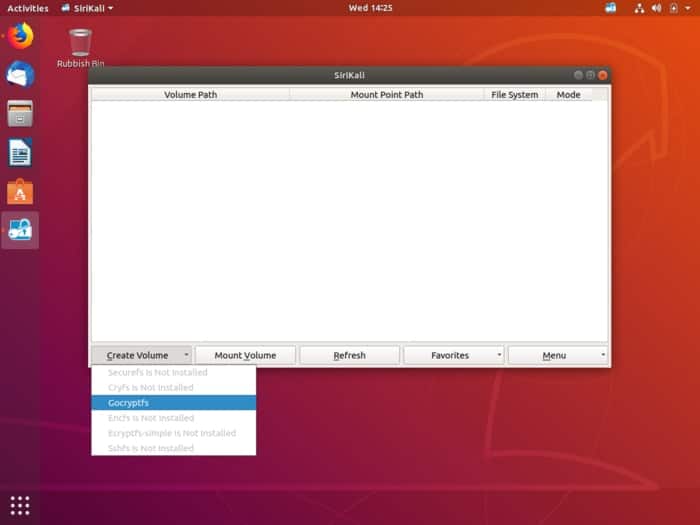
5. Ahora puede hacer clic en Gocryptfs y crear un volumen.
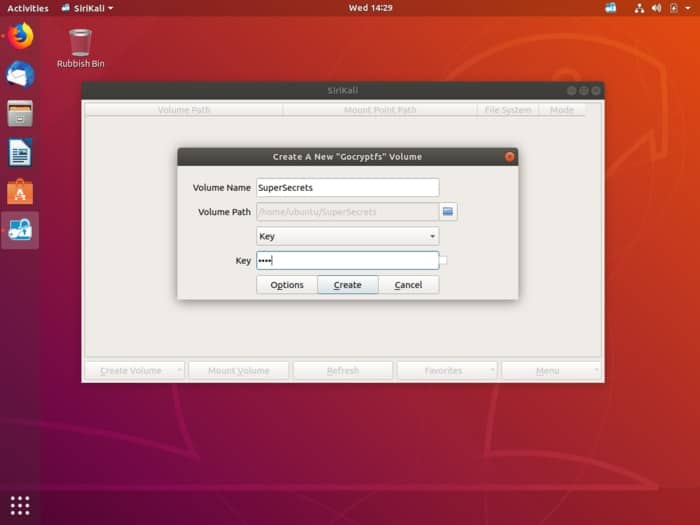
6. Debe llamar al tamaño de volumen que desea, y la clave representa la contraseña. Hay diferentes opciones como contraseña, contraseña, archivo de clave y billetera GNOME. Decida lo que se adapte a sus necesidades, solo recuerde usar una contraseña que no se pueda adivinar fácilmente.
Hay más variables debajo del botón Opciones que detallan el nivel de encriptación y si necesita nombres de archivo ofuscados.
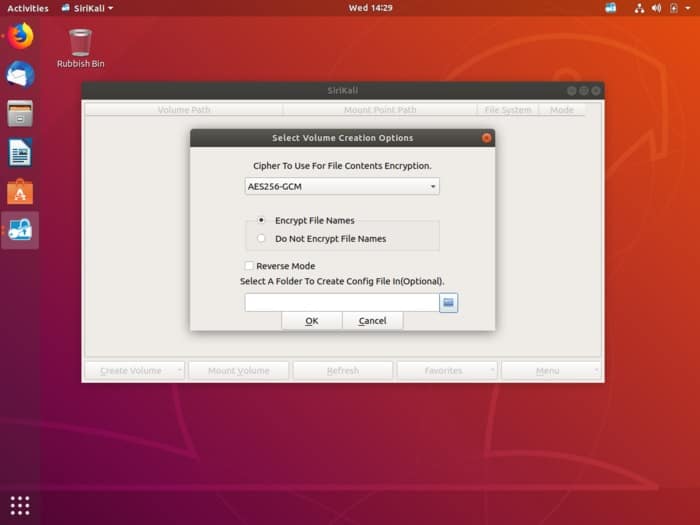
7. Una vez que haga eso, la carpeta recién creada aparecerá en la aplicación SiriKali. Haga clic aquí para abrir su carpeta donde puede copiar los archivos que desea cifrar, tal como lo haría con cualquier otra copia de cualquier otro archivo.
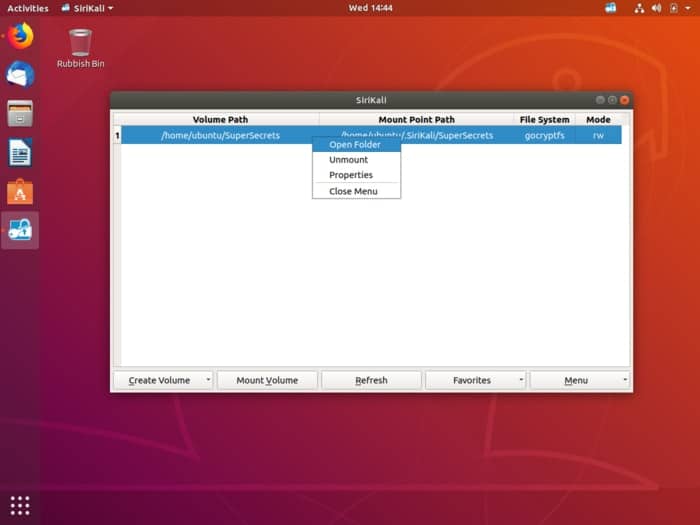
8. Cuando haya terminado, recuerde hacer clic nuevamente y seleccionar "Desmontar volumen".
¿Qué nivel de encriptación estás usando? ¿Mantiene sus datos abiertos para que cualquiera pueda acceder a ellos, o puede mantenerlos cerrados? Háganos saber en la sección de comentarios, junto con cualquier información que tenga sobre mejores alternativas.







